win10이 win7 컴퓨터의 공유 파일에 액세스할 수 없으면 어떻게 해야 합니까?
작업 환경에서는 파일 공유 및 기타 작업을 위해 컴퓨터를 통해 작업 그룹에 연결해야 하는 경우가 많습니다. 그러나 일부 네티즌들은 자신의 Windows 10이 Windows 7 공유 파일에 연결할 수 없다고 주장합니다. 종종 이것이 잘못된 설정의 원인이 됩니다. win10과 win7 간에 공유를 수행하려면 그룹 이름이 동일한지 확인해야 하며 컴퓨터에서 특수 네트워크 설정을 열어야 합니다. 다음의 작은 측면에서는 win10이 win7 공유에 액세스할 수 없는 문제를 해결하는 방법을 알려줄 것입니다.
1. 먼저 데스크탑에서 이 컴퓨터를 찾으세요.
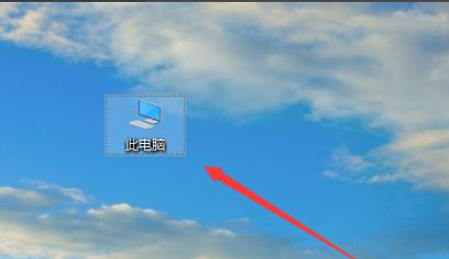
2. 이 컴퓨터를 마우스 오른쪽 버튼으로 클릭하고 속성을 클릭합니다.
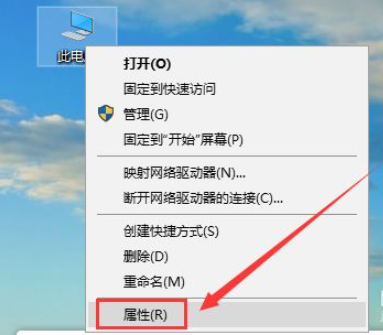
3. 아래 그림과 같이 오른쪽에서 설정 변경을 찾습니다.
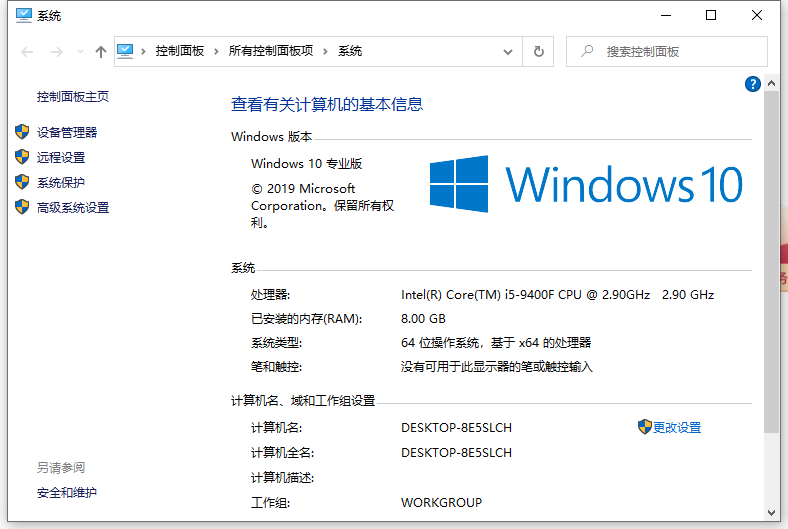
4. 네트워크 ID를 찾습니다.
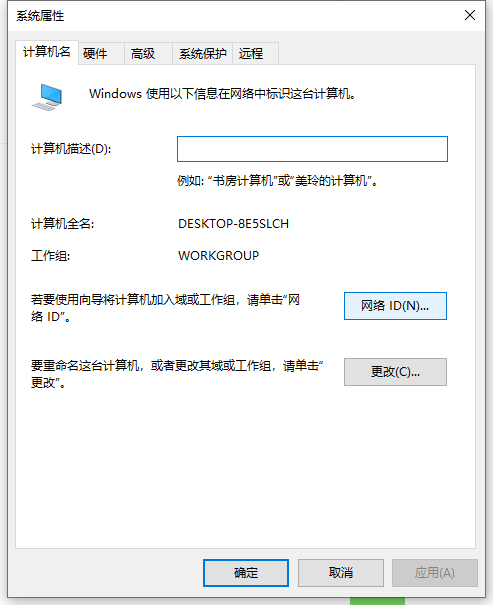
5 여기에는 두 가지 옵션이 있습니다. 하나는 도메인 네트워크라고도 알려진 사무실 네트워크이고 다른 하나는 도메인 네트워크를 클릭합니다.
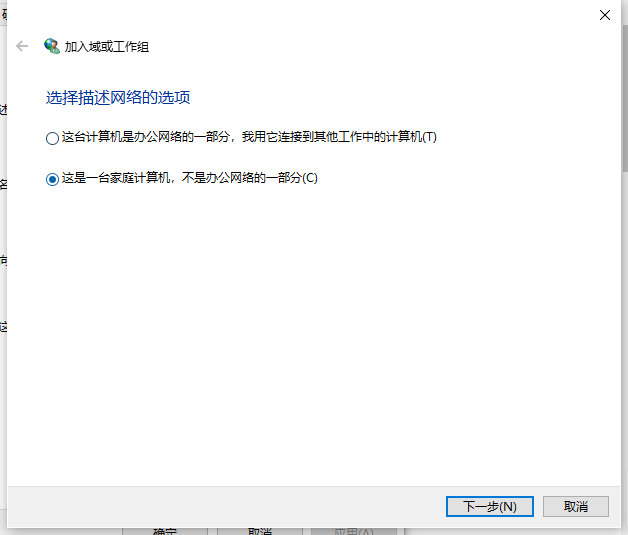
6. 이 단계에서는 win7이 LAN에 연결되는지 주의해야 합니다. 가입하신 경우 회사를 클릭하시면 밴드 네트워크를 이용하실 수 있습니다. 가입하지 않은 경우 미사용 도메인 네트워크를 클릭하세요. 여기서는 도메인 네트워크에 가입하지 않았으니 다음을 클릭하세요.
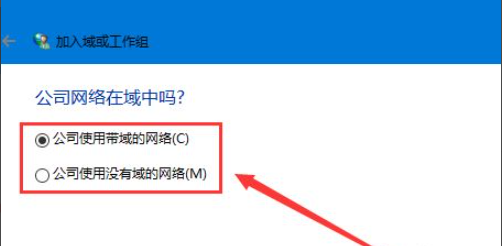
7. 이 단계는 매우 중요합니다. 입력한 작업 그룹 이름은 대소문자를 포함하여 win7과 동일해야 합니다.
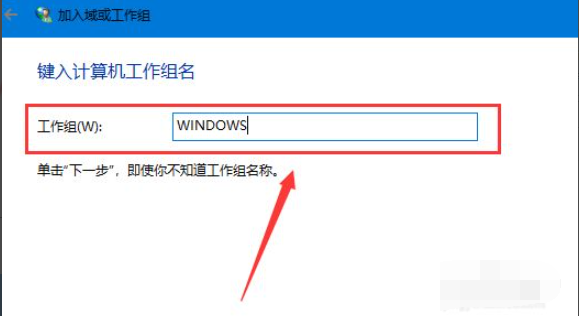
8. 워크그룹 이름을 입력한 후 다음을 클릭하고 마지막으로 마침을 클릭합니다. 완료 후 컴퓨터에 다시 시작하라는 메시지가 표시되는지 여부에 관계없이 적용하려면 컴퓨터를 다시 시작해야 합니다.
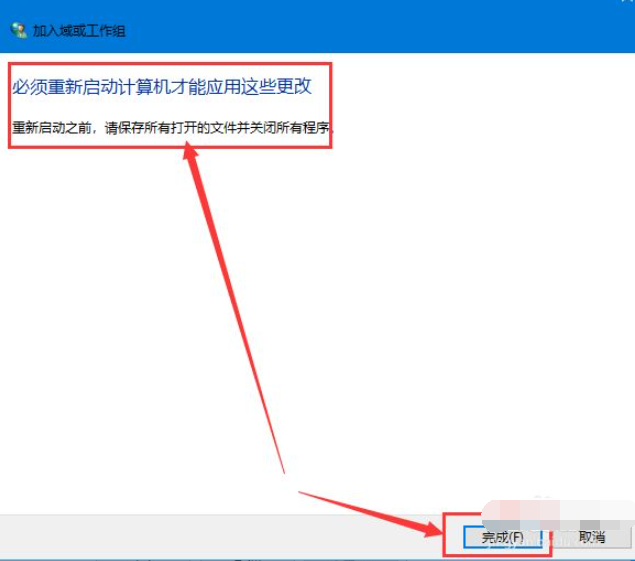
위 내용은 win10이 win7 컴퓨터에서 공유 파일에 액세스할 수 없는 문제에 대한 해결책입니다. 모든 사람에게 도움이 되기를 바랍니다.
위 내용은 win10이 win7 컴퓨터의 공유 파일에 액세스할 수 없으면 어떻게 해야 합니까?의 상세 내용입니다. 자세한 내용은 PHP 중국어 웹사이트의 기타 관련 기사를 참조하세요!

핫 AI 도구

Undresser.AI Undress
사실적인 누드 사진을 만들기 위한 AI 기반 앱

AI Clothes Remover
사진에서 옷을 제거하는 온라인 AI 도구입니다.

Undress AI Tool
무료로 이미지를 벗다

Clothoff.io
AI 옷 제거제

AI Hentai Generator
AI Hentai를 무료로 생성하십시오.

인기 기사

뜨거운 도구

메모장++7.3.1
사용하기 쉬운 무료 코드 편집기

SublimeText3 중국어 버전
중국어 버전, 사용하기 매우 쉽습니다.

스튜디오 13.0.1 보내기
강력한 PHP 통합 개발 환경

드림위버 CS6
시각적 웹 개발 도구

SublimeText3 Mac 버전
신 수준의 코드 편집 소프트웨어(SublimeText3)

뜨거운 주제
 7566
7566
 15
15
 1386
1386
 52
52
 87
87
 11
11
 61
61
 19
19
 28
28
 104
104
 IPv6 네트워크 액세스 권한 문제 해결
Feb 18, 2024 am 11:09 AM
IPv6 네트워크 액세스 권한 문제 해결
Feb 18, 2024 am 11:09 AM
네트워크 접속 권한이 없는 IPv6 문제를 해결하는 방법 인터넷의 발달과 스마트 기기의 대중화로 인해 우리 생활은 인터넷과 뗄래야 뗄 수 없게 되었습니다. IPv4의 업그레이드 버전인 IPv6는 미래 인터넷의 중요한 부분이 되었습니다. 그러나 IPv6를 사용하는 경우 네트워크에 액세스할 수 없는 문제가 발생하는 경우가 있습니다. 그렇다면 이런 상황이 발생하면 어떻게 해결해야 할까요? 먼저 IPv6에 네트워크 접근 권한이 없는 이유를 명확히 해야 합니다. 잘못된 게이트웨이 구성, 너무 엄격한 방화벽 설정, 네트워크 등 여러 가지 이유가 있을 수 있습니다.
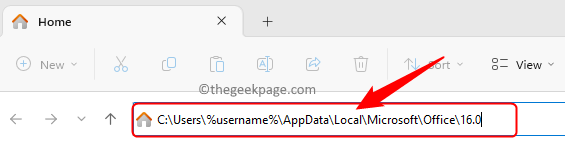 Microsoft Teams 파일 잠금 오류를 수정하는 방법
Jun 02, 2023 pm 09:17 PM
Microsoft Teams 파일 잠금 오류를 수정하는 방법
Jun 02, 2023 pm 09:17 PM
Microsoft Teams에서는 팀 구성원 간의 그룹 채팅 및 파일 공유가 가능합니다. MSTeams의 공유 파일 공동 작업을 통해 다양한 사용자가 팀 클라이언트에서 공유 파일에 액세스하고 수정할 수 있습니다. 공유 파일을 동시에 편집하지 못하도록 보호하기 위해 Microsoft Teams는 팀 구성원 중 한 명이 작업하는 동안 다른 사용자를 위해 해당 파일을 잠글 수 있습니다. 그러나 많은 사용자가 어떤 구성원도 파일을 사용하지 않는 경우에도 Microsoft Teams에서 오류 파일이 잠겨 있다는 것을 보고했습니다. 이 경우 사용자는 Teams에서 지원하는 실시간 공동 작업에 영향을 미치는 파일을 열고, 보고, 편집할 수 없습니다. 액세스하거나 편집하려는 파일에 파일이 있는 경우 이 오류가 발생하는 경우
 Win11에서 LAN 공유를 설정하는 방법
Jun 29, 2023 pm 04:43 PM
Win11에서 LAN 공유를 설정하는 방법
Jun 29, 2023 pm 04:43 PM
Win11에서 LAN 공유를 설정하는 방법은 무엇입니까? LAN 공유는 LAN의 모든 파일을 서로 공유하고 전송할 수 있음을 의미합니다. 그리고 전송 속도는 1MB/s 이상입니다. 이 튜토리얼에서는 편집자가 Win11 LAN 공유 설정에 대한 튜토리얼을 제공합니다. 도움이 필요한 친구들이 함께 배울 수 있습니다. Win11 LAN 공유 설정 튜토리얼 [그림 및 텍스트] 1. Win+S 키 조합을 누르거나 작업 표시줄의 검색 아이콘을 클릭하고 Windows 검색을 열고 상단 검색 상자에 제어판을 입력한 다음 클릭하여 가장 일치하는 항목을 엽니다. 2. 제어판 창의 범주 보기 모드에서 컴퓨터 설정 조정 아래의 네트워크 및 인터넷을 클릭합니다.
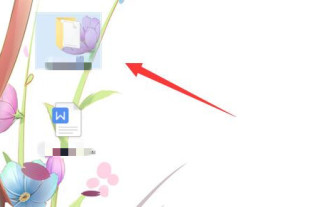 LAN의 공유 폴더에 대한 비밀번호 보호 액세스를 구성하는 방법
Apr 23, 2024 pm 06:13 PM
LAN의 공유 폴더에 대한 비밀번호 보호 액세스를 구성하는 방법
Apr 23, 2024 pm 06:13 PM
현대 사무실 시나리오에서 LAN 공유 폴더는 팀 협업과 리소스 공유를 촉진하는 효과적인 방법입니다. 그러나 중요한 정보의 보안을 보장하려면 공유 폴더에 액세스 비밀번호를 추가하는 것이 특히 중요합니다. 아래에서는 설정 방법에 대해 자세히 설명하겠습니다. 설정 방법 1. 먼저 공유할 폴더를 선택하고 마우스 오른쪽 버튼을 클릭한 후 옵션 목록에서 "속성"을 선택합니다. 2. 열리는 창 인터페이스에서 상단의 "공유" 옵션으로 전환합니다. 3. 그런 다음 아래의 "네트워크 및 공유 센터"를 클릭하세요. 4. 그런 다음 "모든 네트워크" 옵션을 확장합니다. 5. "비밀번호로 보호된 공유"를 체크하고 "변경사항 저장"을 클릭하세요. 6. 그런 다음 바탕 화면에서 "내 PC"를 마우스 오른쪽 버튼으로 클릭하고 옵션 목록에서 "관리"를 선택합니다. 7. 새 창으로 들어가세요
 Win7 시스템에서 공유 파일이 삭제되는 것을 방지하는 방법
Jan 31, 2024 pm 11:39 PM
Win7 시스템에서 공유 파일이 삭제되는 것을 방지하는 방법
Jan 31, 2024 pm 11:39 PM
Win7 시스템에서 공유 파일이 삭제되는 것을 방지하는 방법 Windows 7 운영 체제를 사용할 때 공유 파일이 실수로 삭제되는 상황이 자주 발생합니다. 이로 인해 불편을 겪을 뿐만 아니라 데이터가 손실될 수도 있습니다. 공유된 파일의 보안을 보호하기 위해 당사는 해당 파일이 삭제되는 것을 방지하는 몇 가지 조치를 취할 수 있습니다. 다음은 Win7 시스템에서 공유 파일의 보안을 보호하는 데 도움이 되는 몇 가지 방법과 제안 사항입니다. 1. 파일 권한 설정: 공유 폴더의 속성에서 파일 권한을 설정하여 파일에 액세스, 수정 또는 삭제할 수 있는 사람을 제어할 수 있습니다. 적절한 권한을 설정하면 공유 파일에 대한 액세스 및 수정을 제한하여 삭제 위험을 줄일 수 있습니다. 2. 백업 생성: 공유 파일의 백업을 정기적으로 생성하는 것이 매우 중요합니다. 이것
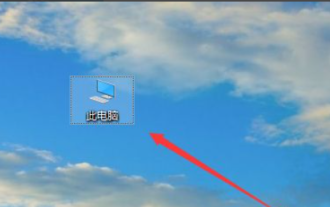 win10이 win7 컴퓨터의 공유 파일에 액세스할 수 없으면 어떻게 해야 합니까?
Jul 21, 2023 pm 08:25 PM
win10이 win7 컴퓨터의 공유 파일에 액세스할 수 없으면 어떻게 해야 합니까?
Jul 21, 2023 pm 08:25 PM
사무실 프로세스에서는 파일 공유 및 기타 작업을 위해 작업 그룹에 연결하기 위해 컴퓨터를 사용해야 하는 경우가 많습니다. 그러나 일부 네티즌들은 자신의 win10이 win7 컴퓨터의 공유 파일에 액세스할 수 없다고 말했습니다. 종종 이것이 잘못된 설정의 원인이 됩니다. win10과 win7이 공유하는 그룹 이름은 동일해야 하며 컴퓨터는 특수 네트워크를 열어야 합니다. 다음의 작은 측면에서는 win10이 win7 공유에 액세스할 수 없는 문제를 해결하는 방법을 알려줄 것입니다. 1. 먼저 바탕화면에서 이 컴퓨터를 찾으세요. 2. 이 컴퓨터를 마우스 오른쪽 버튼으로 클릭하고 속성을 클릭합니다. 3. 아래 그림과 같이 오른쪽에서 설정 변경을 찾습니다. 4. 네트워크 ID를 찾으세요. 5. 여기에는 두 가지 옵션이 있습니다. 하나는 도메인 네트워크라고도 하는 사무실 네트워크이고 다른 하나는 도메인 네트워크를 클릭합니다. 6. 이 단계에서는 다음 사항에 주의를 기울여야 합니다.
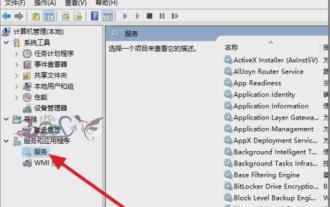 win10 공유 폴더에 접근할 수 없는 문제를 해결하는 방법
Jan 14, 2024 pm 11:36 PM
win10 공유 폴더에 접근할 수 없는 문제를 해결하는 방법
Jan 14, 2024 pm 11:36 PM
Win10은 출시 이후 운영 체제 순위 1위를 유지해 왔습니다. 친구들의 사용도 점차 늘어나고 있습니다. 하지만, win10에서는 앞으로 발생할 수 있는 문제들이 많기 때문에 오늘은 win10에서 공유폴더에 접근할 수 없는 문제를 해결하는 방법을 알려드리겠습니다. 컴퓨터에서 공유 폴더에 액세스할 수 없는 문제가 발생하면 친구들이 혼란스러워하고 해결 방법을 모른다고 생각합니다. 편집자는 내가 있기 때문에 당황할 필요가 없다고 말하고 싶습니다. 다음으로 편집자는 액세스할 수 없는 win10 공유 폴더 문제를 해결하는 방법을 알려줄 것입니다. 1. 공유 종속 서비스에 이상이 있는지 확인합니다. 컴퓨터 관리에 들어가 서비스를 클릭하거나, 실행창에 "service"를 입력하세요.
 컴퓨터에서 공유 파일을 삭제하는 방법
Dec 15, 2020 pm 05:49 PM
컴퓨터에서 공유 파일을 삭제하는 방법
Dec 15, 2020 pm 05:49 PM
컴퓨터에서 공유 파일을 삭제하는 방법: 1. 명령 프롬프트를 엽니다. 2. 공유 디렉터리 목록을 보려면 [net share] 명령을 실행합니다. 3. 삭제하려면 [net share 공유 디렉터리 /delete] 명령을 실행합니다.



